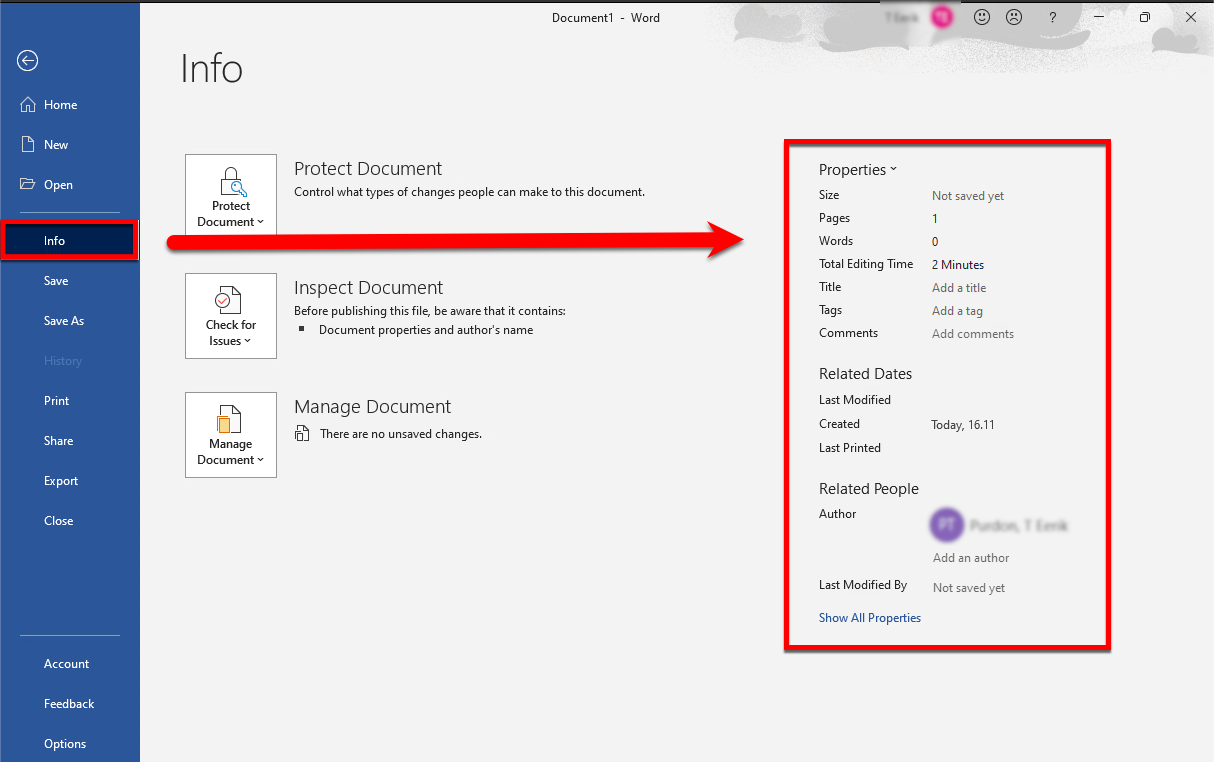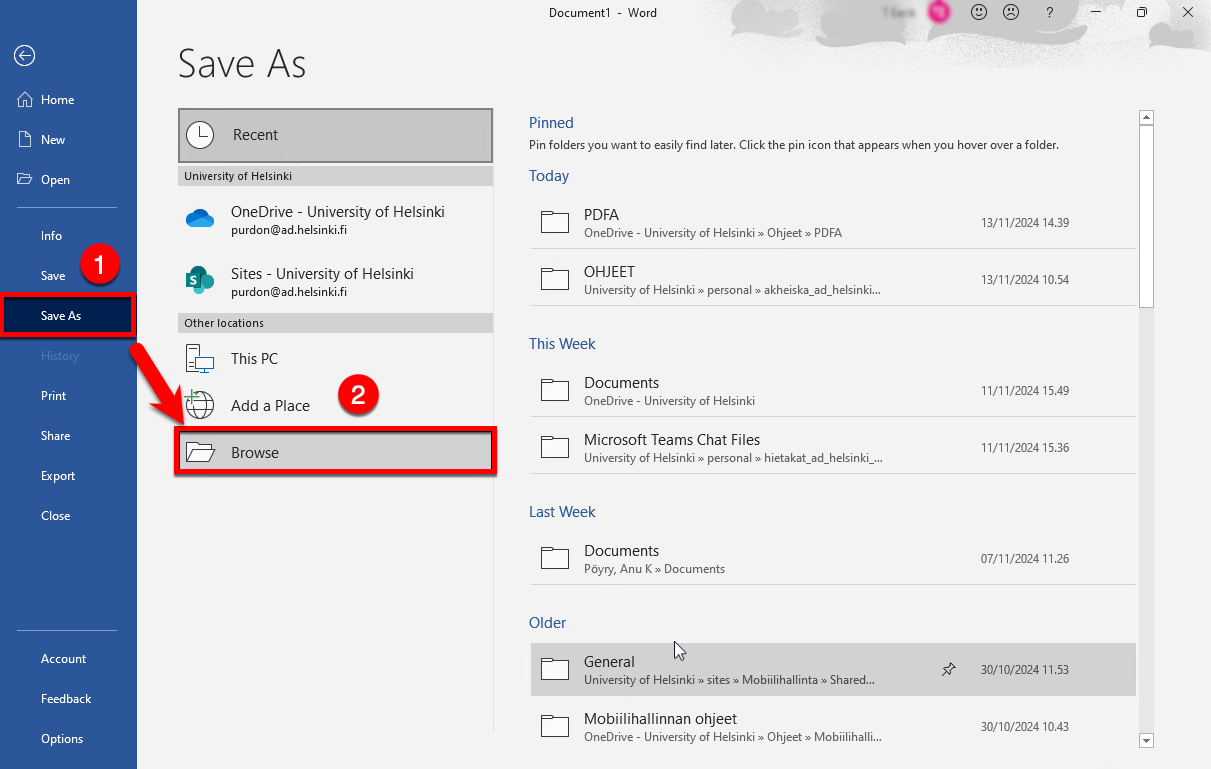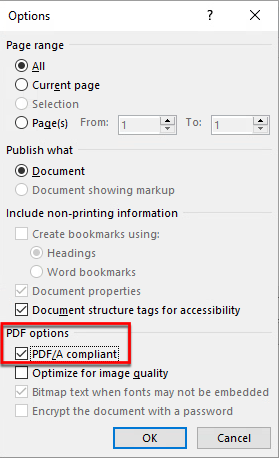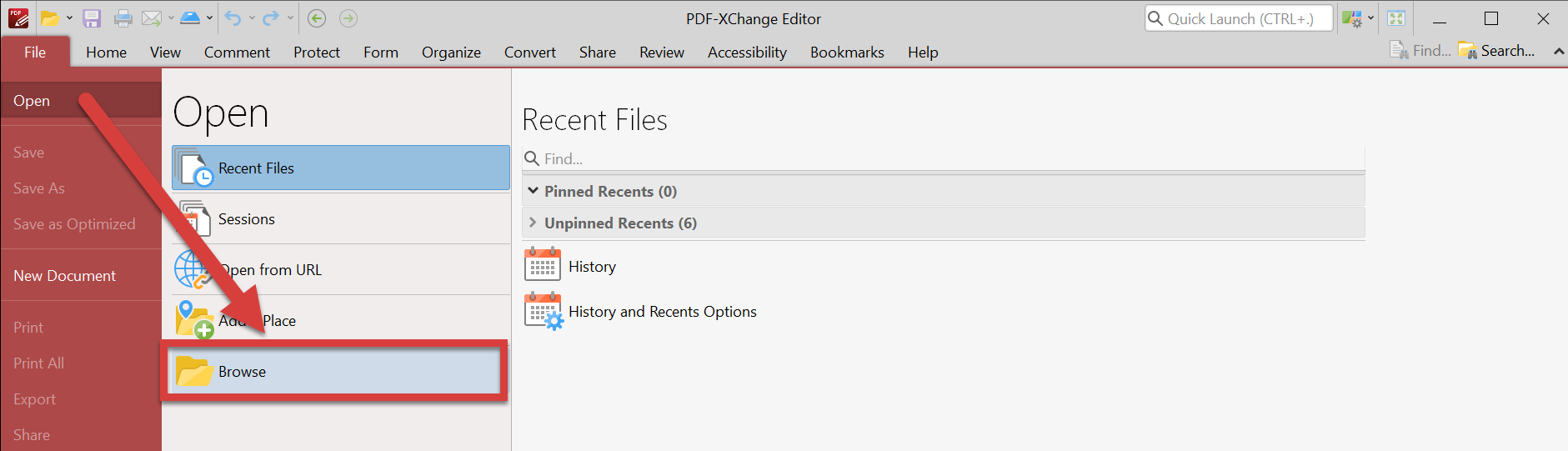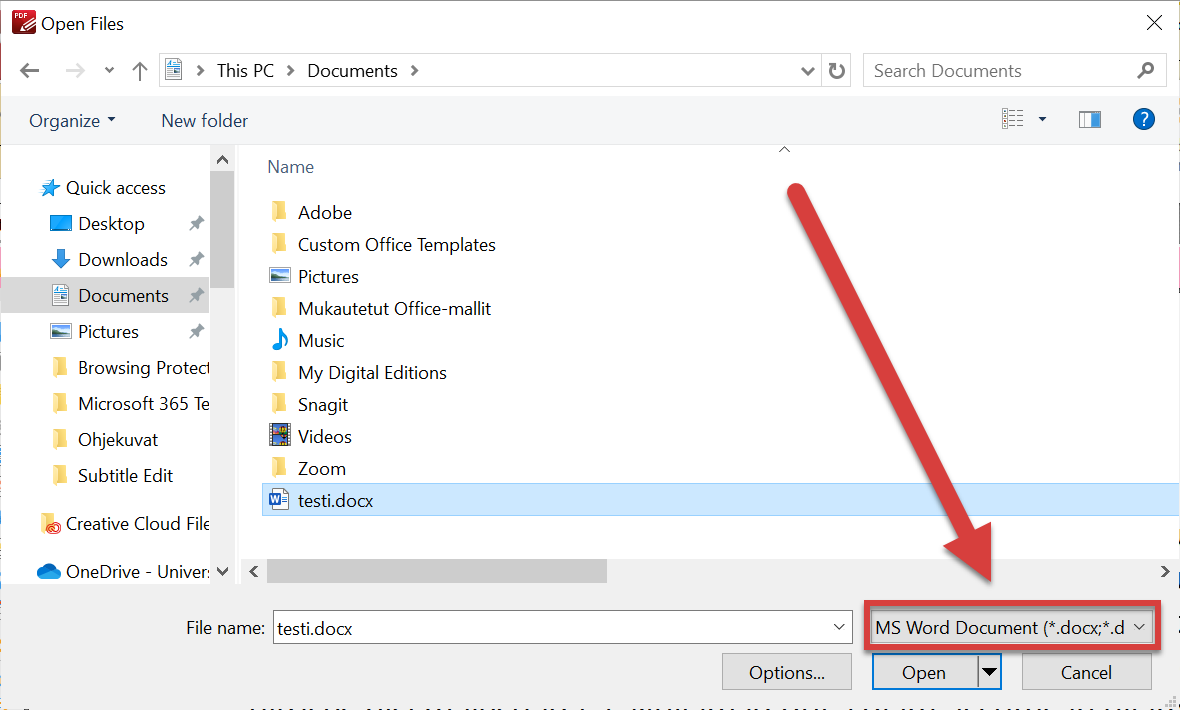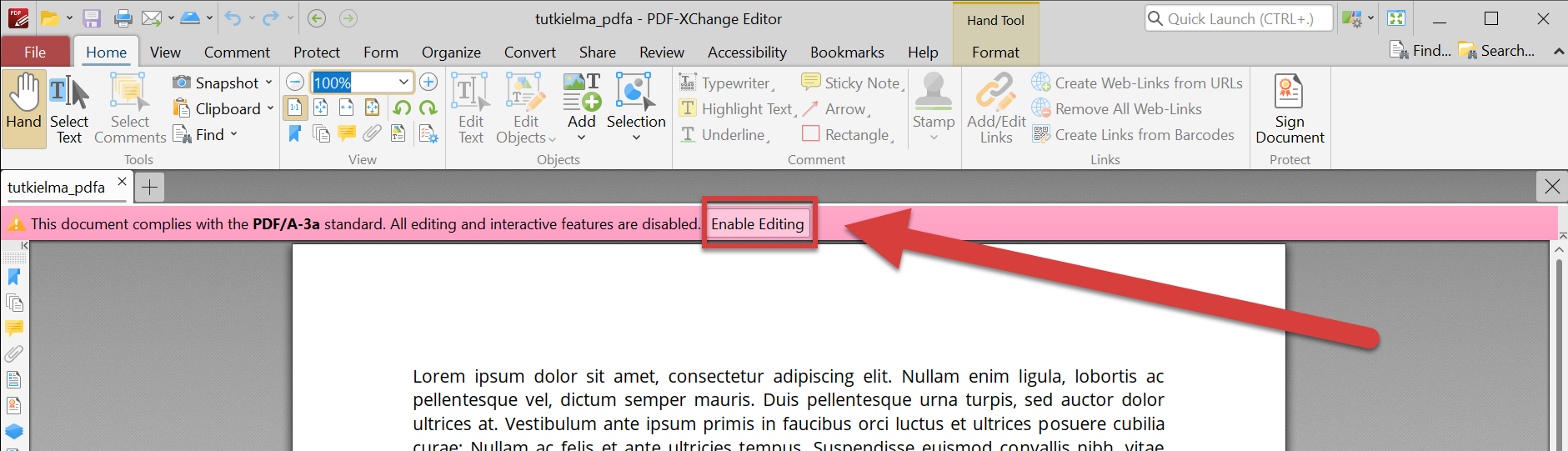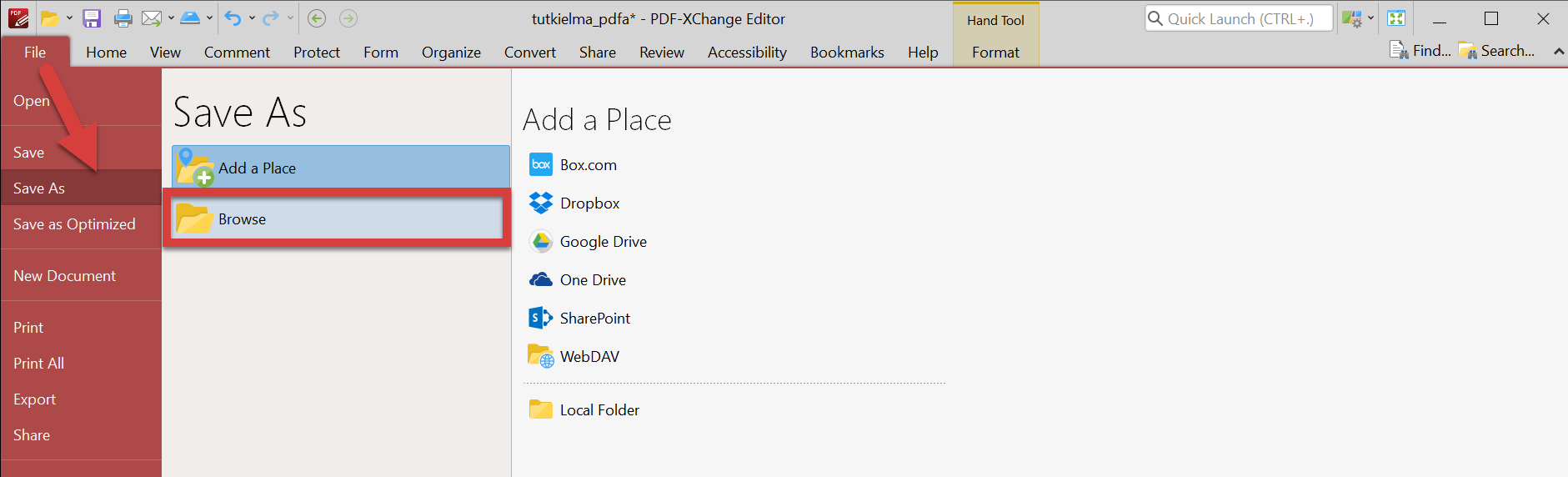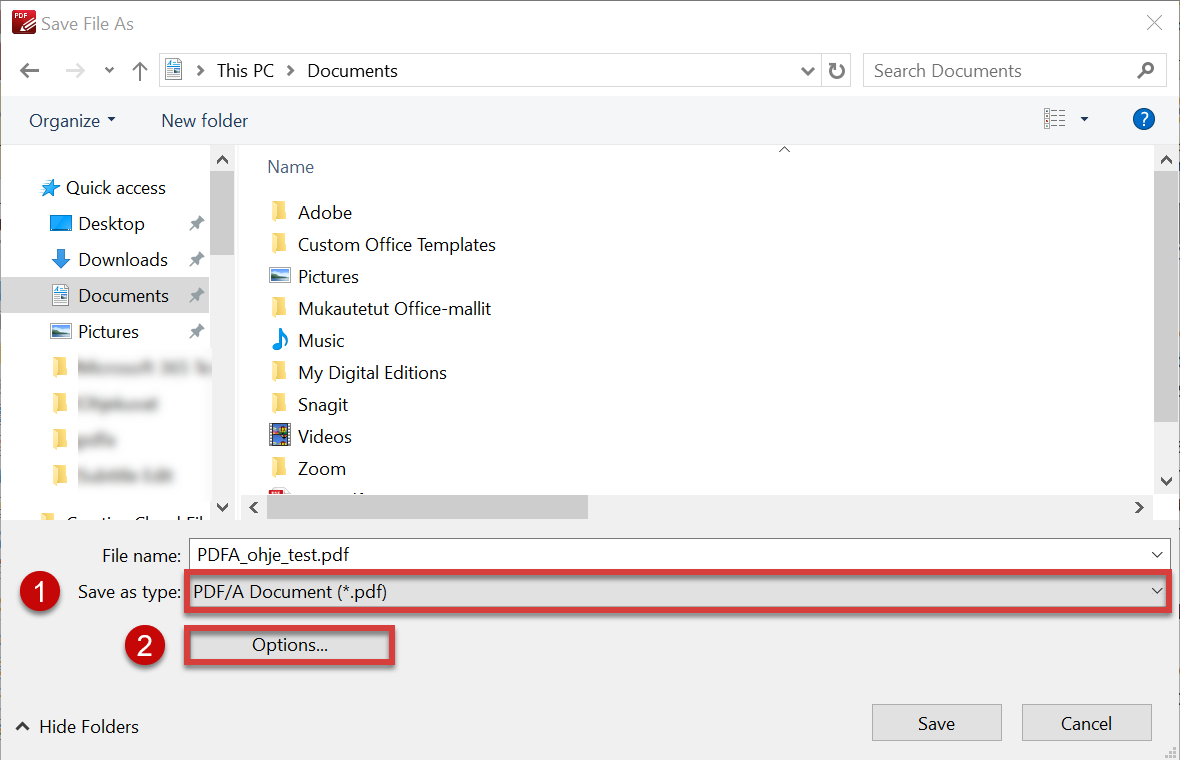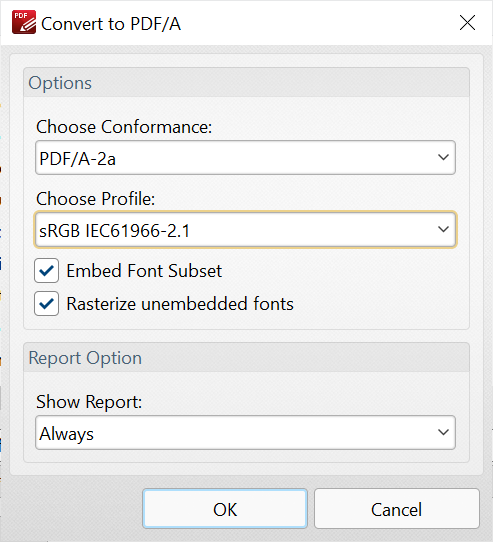PDF/A är en ISO-standardiserad version av PDF-formatet särskilt avsedd för långvarig lagring och arkivering av information. Det finns olika versioner av PDF/A-formatet. Det format som rekommenderas särskilt för lagring av avhandlingar och examensarbeten är PDF/A-2a, där ”2” avser 2011 års version av PDF/A-standarden och bokstaven ”a” avser termen ”accessible”, vilket innebär att filformatet är tillgängligt.
PDF/A-filer skapade i Microsoft Word följer PDF/A-3a-standarden, så om du behöver skapa en fil enligt PDF/A-2a-standarden ska du använda PDF XChange Editor som nämns i denna instruktion för att konvertera filer skapade i Word till PDF-2a-format. PDF XChange Editor finns tillgänglig via Software Center för Windows-datorer som underhålls centralt av Helsingfors universitet.
Snabbinstruktion
Att spara PDF/A-filer i Word (PDF/A-3a)
I Windows-versionen av Microsoft Word kan du spara en PDF-fil enligt PDF/A-3a-standarden direkt. Om du sparar till exempel en avhandling eller ett lärdomsprov på detta sätt, kontrollera först att filens metadata är i ordning.
- Öppna den fil som du vill konvertera till PDF/A-format i Word, klicka på Arkiv ("File") och klicka på Info i rutan som öppnas. Fyll i nödvändiga metadata i fältet Egenskaper ("Properties"). Kontrollera med din enhet vilka uppgifter som krävs i metadata för en avhandling.
- Klicka sedan på (1) Spara som ("Save as") och (2) välj var filen ska sparas genom att klicka på Bläddra ("Browse").
- En ruta som heter Spara öppnas på skärmen. Välj (1) PDF som filtyp, (2) under Optimering ("Optimize for") alternativet Standard och (3) klicka därefter på Inställningar ("Options").
- Under rubriken PDF-inställningar ("PDF options"), kryssa i rutan PDF/A-kompatibel ("PDF/A compliant"), klicka på OK och välj Spara ("Save") i nästa ruta. Nu är den sparade filen PDF/A-3a-kompatibel.
Att skapa en PDF/A-2a-kompatibel fil med PDF XChange Editor
Det går inte att skapa en PDF/A-2a-kompatibel fil direkt med Microsoft Word, men du kan konvertera vilken PDF- eller till exempel Microsoft Word .docx-fil som helst till ett PDF/A-2a-kompatibelt format med hjälp av PDF XChange Editor, som finns tillgänglig via Software Center för Windows-datorer som underhålls centralt av Helsingfors universitet.
- Öppna PDF XChange Editor och välj File -> Open -> Browse för att hitta den fil du vill konvertera till PDF/A-2a-format.
- Du kan konvertera filen till PDF/A-2a-format från exempelvis en PDF- eller .docx-fil. Se till att du har valt rätt format för källfilen i rullgardinsmenyn, leta rätt på filen och välj Open.
- Om filen som du ska konvertera tidigare har sparats i exempelvis Word i PDF/A-3a-format, kan du inte redigera filen direkt och ett meddelande om detta visas i redigeringsfönstret. Välj Enable Editing. Om filen är i exempelvis ett vanligt PDF- eller .docx-format, visas inget meddelande.
- Välj sedan File -> Save As -> Browse och välj var du vill spara filen.
- En ruta för att spara öppnas. I rullgardinsmenyn (1) Save as type, välj PDF/A Document som filtyp. Klicka därefter på (2) Options.
- Under Choose Conformance, välj PDF/A-2a (eller något annat önskat PDF/A-format). Kryssa i rutorna Embed Font Subset och Rasterize unembedded fonts.
- Efter att ha sparat filen kan du se att programmet meddelar att filen nu följer PDF/A-2a-standarden.
Detaljerad hjälp
Videoinstruktion
Ge respons
Webbplatsen med anvisningar från IT-Helpdesk vid Helsingfors universitet hjälper dig i dina jobbrelaterade IT-frågor. Berätta för oss hur vi skulle kunna förbättra våra anvisningar. Vi uppskattar verkligen din respons!
Hur skulle du förbättra denna instruktion?